विषय
- #वन-क्लिक प्रतिक्रिया
- #तेज़ उत्तर
- #स्लैक का उपयोग
- #स्लैक इमोटिकॉन्स
- #कार्य कुशलता
रचना: 2024-09-30
रचना: 2024-09-30 11:27
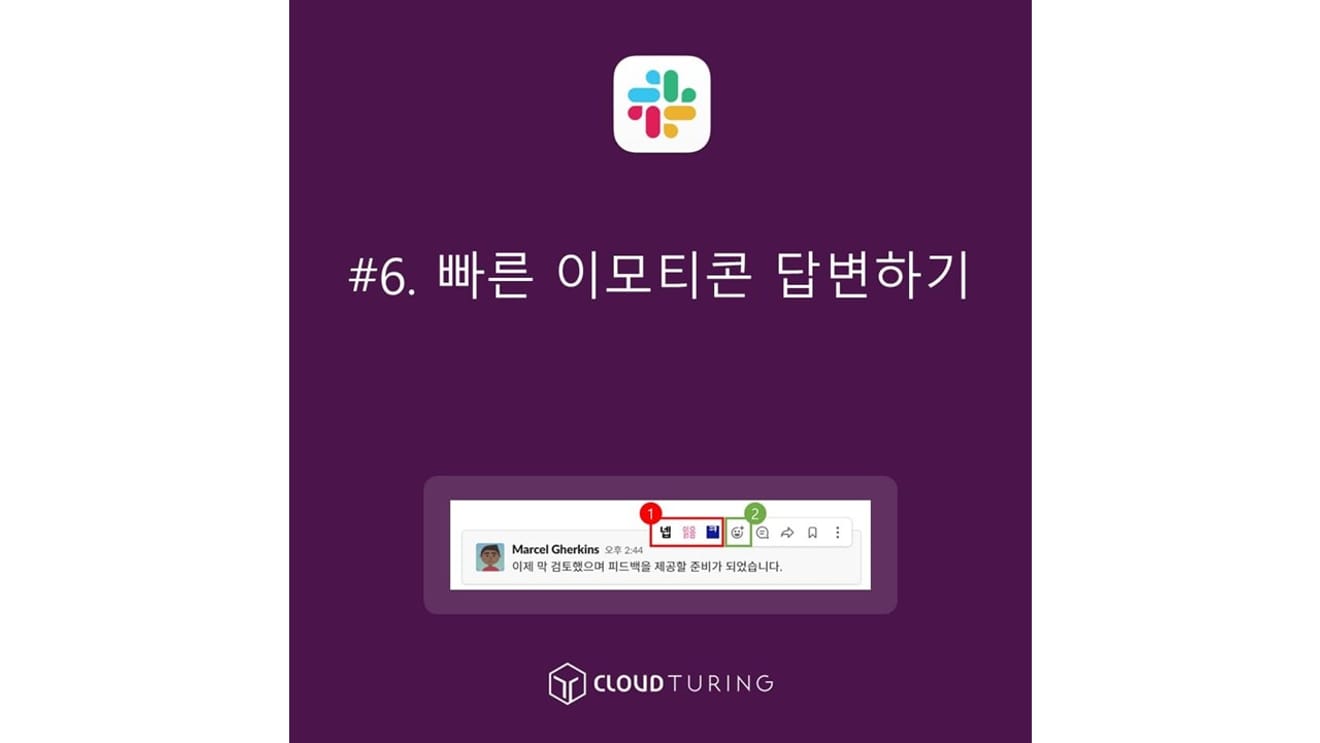
स्लैक में तेज़ इमोटिकॉन्स से उत्तर देना
यह एक सहयोगी उपकरण के रूप में उपयोग किए जाने वाले आंतरिक संदेशवाहक स्लैक में इमोजी का उपयोग करके जल्दी से उत्तर देने का तरीका है।
स्लैक काकाओटॉक की तरह नहीं है, जहाँ आपके द्वारा संदेश पढ़े जाने पर 1 गायब हो जाता है।
एक-से-एक वार्तालाप से शुरू होने वाले काकाओटॉक के विपरीत, स्लैक एक कंपनी के भीतर काम के लिए उपयोग किया जाने वाला आंतरिक संदेशवाहक है, जिसका उपयोग कई लोग करते हैं। यदि कंपनी में 50 लोग हैं, तो 50 दिखाई देंगे, और यदि 200 लोग हैं, तो 200 दिखाई देंगे, लेकिन वास्तव में, केवल कुछ लोगों को ही संदेश पढ़ने की आवश्यकता होती है, इसलिए संख्याएँ दिखाना एक निरर्थक कार्य है।
तो, यह जानने का कोई तरीका नहीं है कि क्या दूसरी पार्टी ने संदेश पढ़ा है या नहीं..... काम जल्दी किया जाना चाहिए, लेकिन यह कार्य कुशलता को कम कर सकता है, इसलिए इमोजी फ़ंक्शन मौजूद है।

स्लैक में तेज़ इमोटिकॉन्स का उपयोग
※ आमतौर पर सबसे अधिक उपयोग किए जाने वाले इमोजी "हाँ" और "पढ़ा गया" हैं।
मूल सुविधा (मुफ़्त संस्करण में भी उपलब्ध)
1. दूसरे पक्ष के संदेश पर माउस ले जाएँ।
2. संदेश के ऊपर दाईं ओर एक विंडो दिखाई देगी।

स्लैक में तेज़ इमोटिकॉन्स की पुष्टि
3. संबंधित विंडो के बाईं ओर [इमोजी चित्र (=प्रतिक्रिया जोड़ें)] पर क्लिक करें।

स्लैक में तेज़ इमोटिकॉन्स और मनचाहे इमोटिकॉन्स का उपयोग
4. इमोजी सूची से चुनें और क्लिक करें, यह पूरा हो गया।
सारांश: [सेटिंग्स] → [संदेश और मीडिया] → [इमोजी] में [संदेशों में वन-क्लिक प्रतिक्रिया दिखाएँ] पर टिक करके इसे सक्रिय करें।
1. ऊपरी बाएँ कोने में स्लैक चैनल नाम पर क्लिक करें।
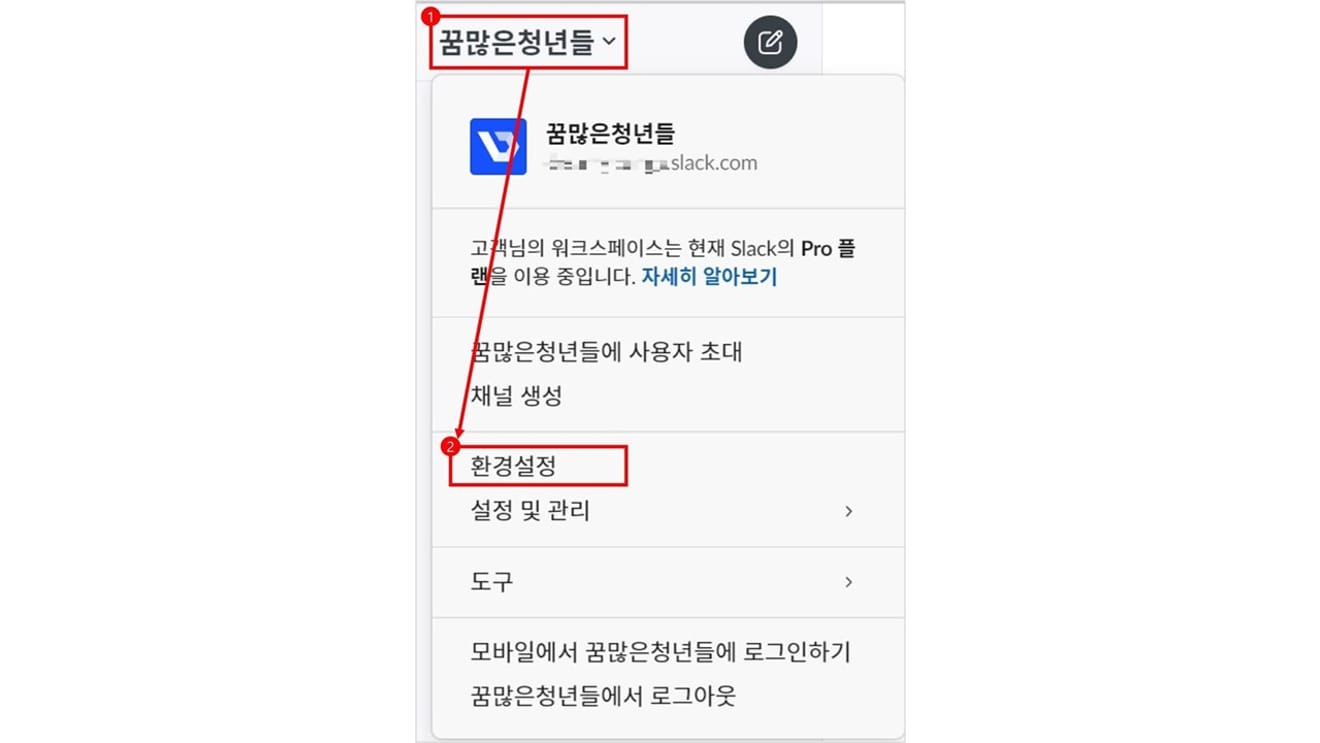
स्लैक के ऊपरी बाएँ कोने में सेटिंग विकल्प स्क्रीन
2. [सेटिंग्स] पर क्लिक करें।
3. [संदेश और मीडिया] पर क्लिक करें।
4. [इमोजी] अनुभाग पर नीचे स्क्रॉल करें और जांचें।
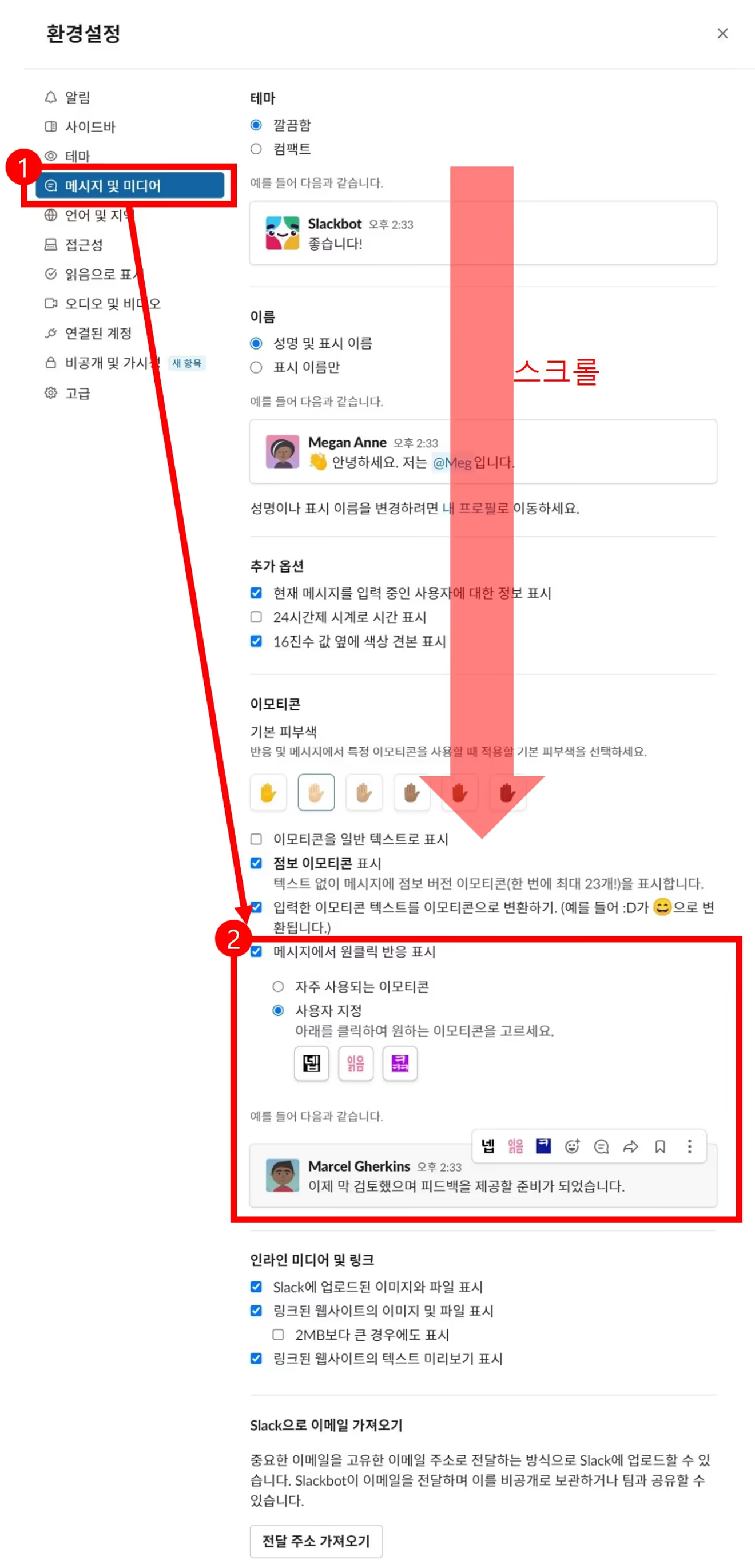
स्लैक की सेटिंग स्क्रीन
सारांश: [सेटिंग्स और प्रबंधन] → [वर्कस्पेस सेटिंग्स] → बाईं ओर लगभग छठा [कस्टमाइज़ेशन] में संशोधित करें।
1. स्लैक वर्कस्पेस नाम पर क्लिक करें।
2. [सेटिंग्स और प्रबंधन] पर माउस रखें और सूची में सबसे ऊपर [XXXXX कस्टमाइज़ेशन] पर क्लिक करें। (कंपनियों के नाम अलग-अलग होते हैं)
![स्लैक में [सेटिंग और प्रबंधन] का चयन कैसे करें](https://cdn.durumis.com/image/o4slq94e-1i90c00hl?width=660)
स्लैक में [सेटिंग और प्रबंधन] का चयन कैसे करें
3. एक वेबपृष्ठ खुलेगा।
4. इमोजी अनुभाग दिखाई देगा, और यहाँ आप इमोजी को संशोधित कर सकते हैं।
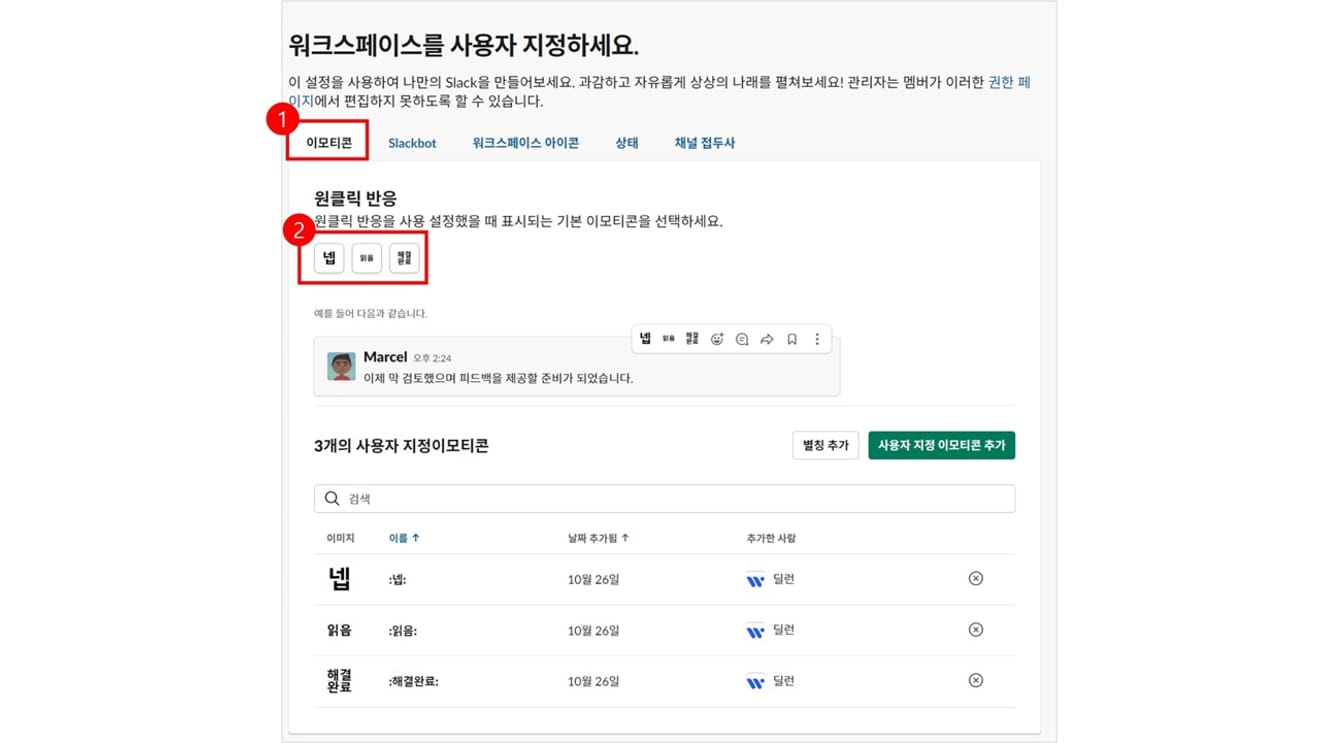
स्लैक के वर्कस्पेस इमोटिकॉन्स की पुष्टि कैसे करें
फिर, स्लैक वर्कस्पेस का उपयोग करने वाले उपयोगकर्ताओं की डिफ़ॉल्ट इमोजी सेटिंग बदल जाएगी।
टिप्पणियाँ0